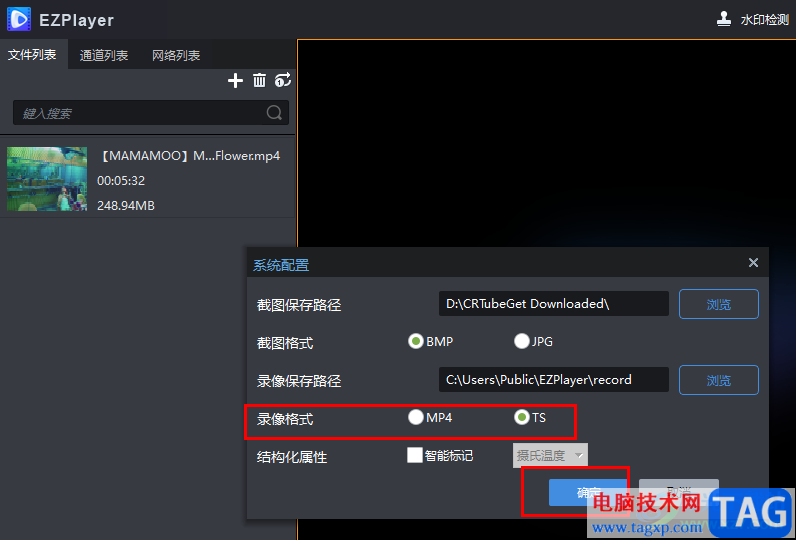
1、第一步,我们先打开EZPlayer播放器,然后在该播放器的右上角点击打开“系统配置”选项
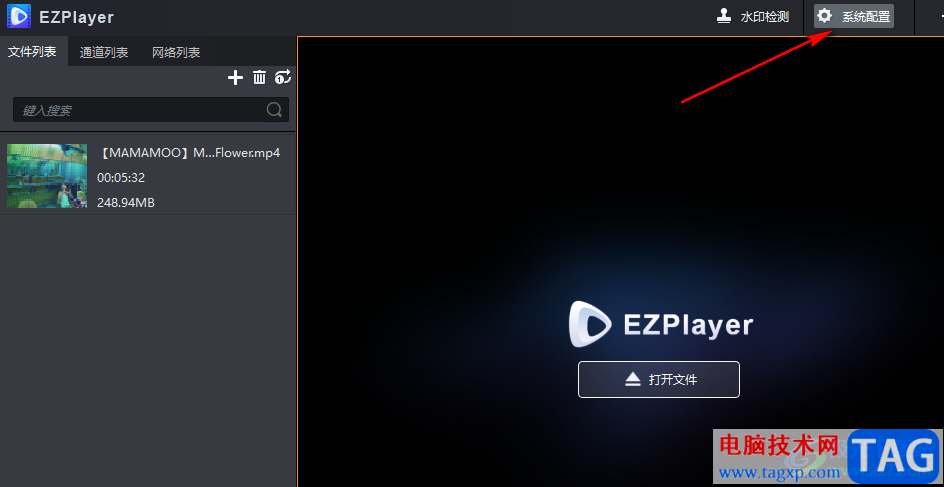
2、第二步,打开“系统配置”选项之后,我们在下拉列表中再点击一次“系统配置”选项,进入配置页面
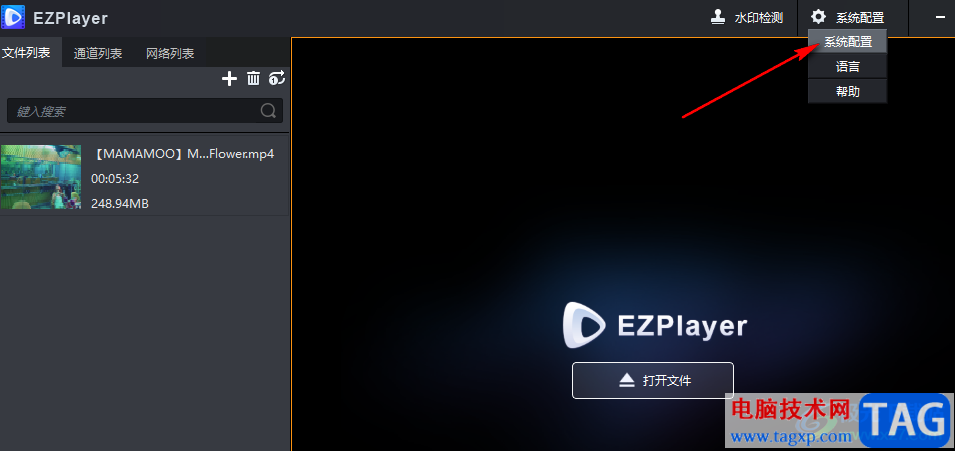
3、第三步,在系统配置页面中,我们找到“录像格式”选项,在该选项右侧我们可以看到“MP4”和“TS”两种格式
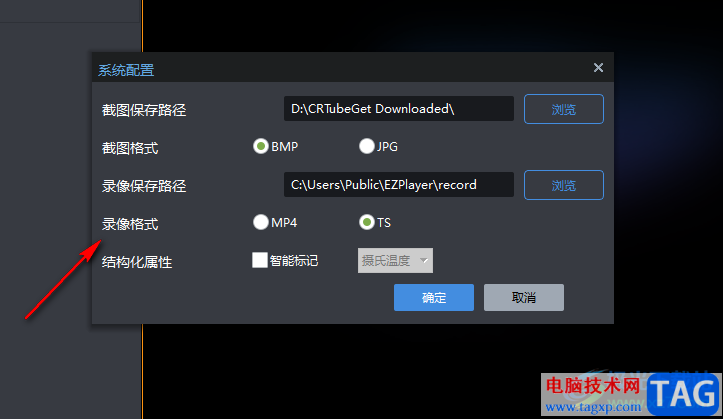
4、第四步,MP4是我们常见的视频格式,而TS是日本高清摄像机拍摄下进行的封装格式,我们可以根据自己的需求进行选择
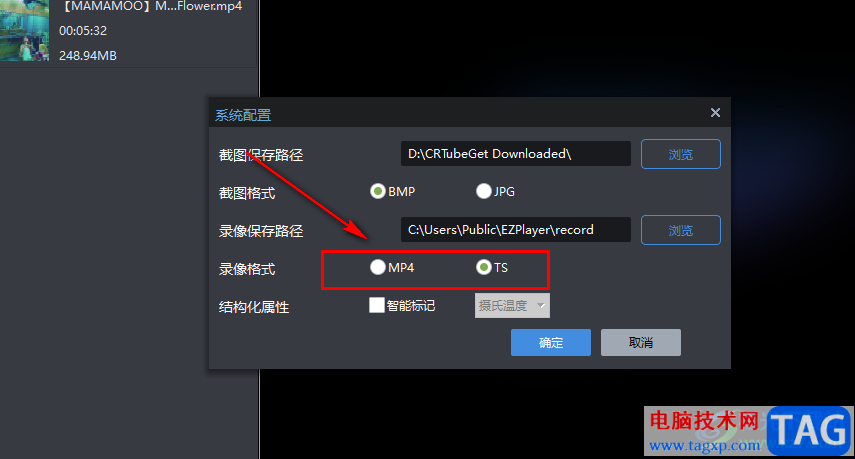
5、第五步,选择好自己需要的录像格式之后,我们在系统配置页面中点击“确定”选项保存设置即可
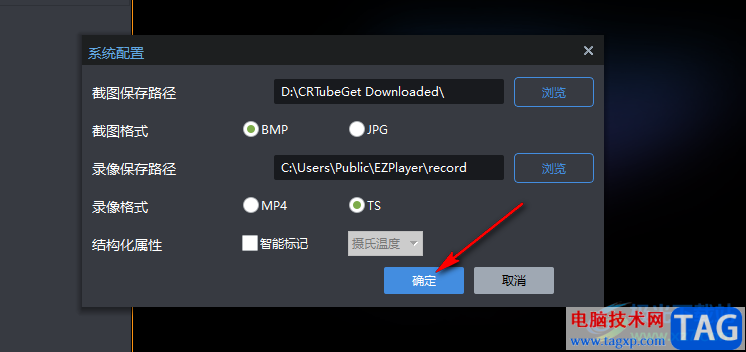
以上就是小编整理总结出的关于EZPlayer更改录像格式的方法,我们进入EZPlayer的系统配置页面,然后在录像格式一栏中根据自己的需求在“MP4”和“TS”两种格式中进行选择,最后点击确定选项即可,感兴趣的小伙伴快去试试吧。
 教你对抗电脑蓝屏的妙招:蓝屏常见原因
教你对抗电脑蓝屏的妙招:蓝屏常见原因
电脑蓝屏,许多用户在使用过程中都遇到过这个问题。蓝屏不仅......
 Windows 10预览版20185进入Dev通道中的Inside
Windows 10预览版20185进入Dev通道中的Inside
微软官网今天向在Dev通道中注册的Insiders推出了新的Windows Insid......
 w10黑屏怎么恢复系统
w10黑屏怎么恢复系统
我们在使用win10操作系统的时候,有的情况下可能会出现电脑黑......
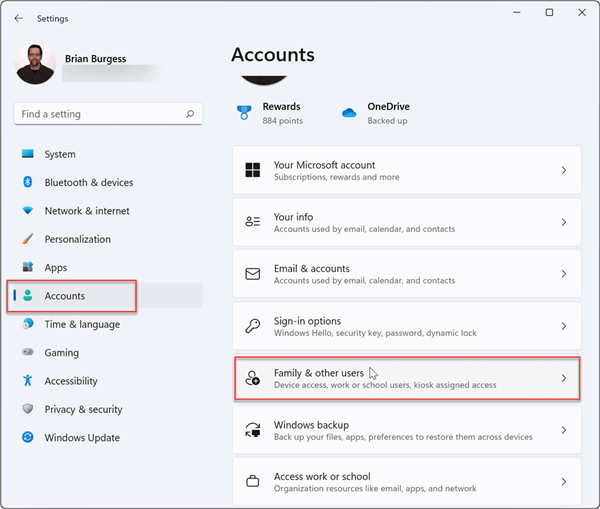 windows11来宾访客账户如何单独建立(含删
windows11来宾访客账户如何单独建立(含删
windows11来宾访客账户如何单独建立(含删除访客历史数据) Win11正......
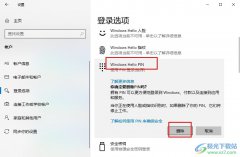 Win10系统关闭开机PIN码的方法
Win10系统关闭开机PIN码的方法
很多小伙伴之所以喜欢使用Win10系统,就是因为Win10系统中的有许......

Pixso是一款十分强大的白板和原型设计软件,提供了十分齐全的功能,那么大家在使用的过程中就会使用到相应的功能进行编辑操作了,当我们通过Pixso进入到设置白板文件的创建窗口中时,如...

哔哩哔哩是很多小伙伴闲暇之余用来放松的一款软件,在这款软件中,我们可以观看各种新奇有趣的视频,也可以上传自己剪辑的视频,还可以追番、看直播或是用来学习,功能十分的丰富。当...

honeycam是一款可以将一些有趣的画面和精彩的视频内容进行录制的软件,可以随意的进行录制任何正在播放的内容,而通过honeycam进行录制的内容可以将其保存为gif动图、MP4、webp等文件格式,而...
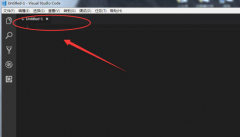
很多朋友在使用vscode进行编程的时候,想要添加扩展插件,但是却不知道具体的操作方法?那么今天笔者就为大家整理关于vscode添加扩展插件方法,内容如下。...
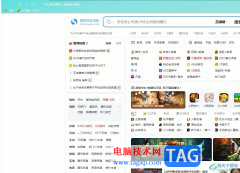
搜狗浏览器是一款快速流畅的新型浏览器,它采用了真双核引擎,能大幅度提升上网的速度,因此为用户带来了许多的便利和好处,搜狗浏览器软件也吸引了不少的用户前来下载使用,当用户打...
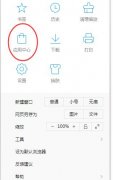
当前使用QQ浏览器的朋友越来越多,不过有网友使用QQ浏览器时表示还不会下载网页视频,话说QQ浏览器如何下载网页视频呢?下面小编就讲解QQ浏览器下载网页视频的简单教程,希望可以帮助到...

最近有很多朋友在咨询小编EDIUS怎么添加视频音轨?那么针对这个问题,小编今天就和大家分享一下EDIUS添加视频音轨方法哦,希望可以帮助到有需要的朋友哦。...
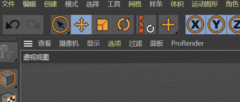
C4D如何添加多边形选集呢?想必有的网友还不太了解的,为此,今日小编带来的这篇文章就为大伙分享了C4D建立多边形选集教程分享教程,一起来看看吧。...

很多伙伴才入手火狐浏览器软件,对选择默认搜索引擎的操作还不了解,所以下面呢,小编就分享了火狐浏览器选择默认搜索引擎的方法,一起来看看吧,相信对大家会有帮助。...

outlook邮箱中的功能是很丰富的,用户可以用来收发电子邮件、管理联系人信息、记录生活日记或是安排行程等,能够很好的满足用户的各种需求,因此outlook邮箱收获了不少用户的喜欢,当用户...

teambition软件是款协作工具,可以用于企业项目,便于企业成员进行项目交流与沟通,在teambition软件中的功能是很强大的,具有着云端存储服务,并且支持文件管理和分享,再加上其中的功能操...
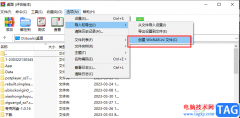
WinRAR软件是很多小伙伴都在使用的一款压缩以及解压软件,在这款软件中我们既可以对文档进行压缩打包处理,也能将下载的压缩包进行解压操作,还可以在压缩文件时,给文件设置压缩密码,...
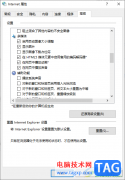
一些小伙伴在使用360极速浏览器进行网页直播的播放观看,但是发现直播页面是没有任何声音的,这种情况该如何解决呢,其实出现这样的问题首先我们可以检查一下自己电脑中的麦克风和扬声...

aida64是一个为家庭用户设计的精简型计算机诊断和基准测试软件,它为用户提供了协助超频、硬件错误诊断、压力测试、传感器检测等功能,总之能够详细的显示出电脑各个方面的信息,所以...

sai是一款绘图软件,它为绘画爱好者提供了轻松创作的平台,帮助他们高效顺畅的完成图画的绘制,而且sai软件中的功能是很强大,在绘画的过程中有着不错的响应速度,给用户带来了不错的使...